Как создать roundcube в блендере
Обновлено: 12.05.2024
Roundcube - это очень популярный свободный веб-интерфейс с открытым исходным кодом для просмотра и отправки почты с помощью почтовых серверов Postfix, Exim и других написанный на PHP. Программа включает в себя клиент IMAP, поэтому вы можете получить с помощью неё доступ к своим почтовым ящикам в интернете.
Теперь вам не нужно устанавливать дополнительный почтовый клиент на компьютер, все можно сделать через веб-интерфейс. В этой статье мы разберем как установить Roundcube в Ubuntu 18.04 с веб-сервером Apache и Mariadb.
Установка Roundcube Ubuntu 18.04
Я предполагаю, что Apache, PHP и MySQL уже установлены на ваш компьютер или сервер. Если это не так, вы можете воспользоваться этой инструкцией для установки.
1. Подготовка Apache
Затем нам необходимо создать виртуальный хост Apache, на котором и будет доступен наш почтовый клиент. Для этого создайте файл /etc/apache2/sites-available/roundcube.conf со следующим содержимым:
sudo vi /etc/apache2/sites-available/roundcube.conf
ServerName roundcube.local
ServerAdmin webmaster@localhost
DocumentRoot /var/www/sites/roundcube/public_html/
ErrorLog $/error.log
CustomLog $/access.log combined
В строке ServerName нужно указать поддомен, на котором будет доступен Roundcube, а в строке DocumentRoot мы указываем путь к папке программы.
Затем активируйте только что созданный виртуальный хост, модуль rewrite и перезапустите веб-сервер:
sudo a2ensite roundcube
sudo a2enmod rewrite
sudo systemctl restart apache2
Далее нам нужно создать эту папку:
sudo mkdir -p /var/www/sites/roundcube/public_html/
Если вы устанавливаете программу на локальный компьютер, то нужно добавить такую строчку в файл /etc/hosts, чтобы выбранное доменное имя указывало на локальный компьютер:
sudo vi /etc/hosts

Также необходимо установить такие пакеты php для работы программы:
sudo apt install php7.2 php7.2-gd php-mysql php7.2-curl php7.2-zip php7.2-ldap php7.2-mbstring php-imagick php7.2-intl php7.2-xml
Затем надо настроить временную зону php для этого откройте файл /etc/php/7.2/apache2/php.ini, найдите такую строчку и пропишите в ней свою временную зону:
2. Загрузка исходников
Далее перейдите в будущую папку программы командой:
Затем распакуйте загруженный архив:
sudo tar xvzf roundcubemail-1.3.9-complete.tar.gz
Затем надо переместить все файлы из полученной папки в текущую:
sudo cp -R roundcubemail-1.3.9/* ./
Далее надо дать веб-серверу права на эту папку и все файлы:
sudo chown -R www-data:www-data /var/www/sites/roundcube/public_html/ sudo chmod -R 775 /var/www/sites/roundcube/public_html/
3. Подготовка базы данных
Всю информацию программа хранит в MySQL, поэтому необходимо создать для неё базу данных и пользователя. Для этого запустите консольный клиент MySQL:
CREATE DATABASE roundcube_database;
CREATE USER 'roundcube'@'localhost' IDENTIFIED BY 'password';
GRANT ALL PRIVILEGES ON roundcube_database.* to 'roundcube'@'localhost';

Для выхода из программы наберите:
Затем нужно развернуть базу данных Roundcube:
mysql -u roundcube -p roundcube_database
Установка roundcube webmail практически завершена.
4. Установщик roundcube

Здесь все пункты, кроме Checking available databases должны иметь значение OK. Если это не так, надо выполнить действия, которые предлагает программа чтобы значение изменилось на OK. Только после этого переходите к следующему шагу:
Здесь все настройки можно оставить по умолчанию, изменить надо только параметры доступа к базе данных в разделе Database setup. Укажите имя базы данных, имя пользователя и его пароль:

Затем можно настроить параметры IMAP и SMTP для доступа к почтовому серверу. Первый используется для просмотра почты, а второй для отправки. Для примера я воспользуюсь IMAP сервером от моего почтового ящика gmail. Если почтовый сервер находится на локальном компьютере, ничего менять не надо:

Затем программа сообщит, что конфигурационный файл успешно сохранен.

Если программа предлагает сохранить файл вручную, значит у неё нет доступа на запись к папке конфигурации. После того, как файл будет сохранен, нажмите кнопку Continue:
Здесь утилита проверит конфигурационный файл и сообщит, что с ним все нормально. На этом настройка Roundcube завершена.

Затем можно читать письма:

Выводы
Нет похожих записей
Статья распространяется под лицензией Creative Commons ShareAlike 4.0 при копировании материала ссылка на источник обязательна.
В дополнение к созданию материалов через описание всех их параметров на всех панелях материалов, Blender позволяет вам создать материал путём пропускания базового материала через набор узлов. Каждый узел выполняет некую операцию над материалом, изменяя его внешний вид, когда тот применится к полисетке, и передаёт его следующему узлу. Этим способом можно создать очень сложно выглядящие материалы.
Вы уже должны быть знакомы с базовыми концепциями материала и знать, как создавать материалы и текстуры через меню материалов. Так же вы должны в общих чертах понимать доступные в Blender’е системы текстурных координат (например сгенерированную, UV и прочие). Кроме того, множество аспектов узлов здесь будут опущены, поскольку они будут детально описаны в последующих разделах. Каждый последующий раздел базируется на предыдущем.
Рассказав вам всё это, давайте начнём с обычного материала.
Здесь мы видим стандартный материал, мы добавили его на полисетку куба. Мы могли бы, как делали это в прошлый раз, добавить к этому материалу цвет и другие параметры, и он, безусловно, выглядел бы хорошо. Но давайте предположим, что мы просто не получаем то, что хотим? Что, если мы хотим более чутко управлять созданием материала или сделать его посложнее? Вот где на сцену выходят узлы.
Создание карты узлов осуществляется в редакторе узлов . В этом разделе будет рассмотрено:
- Включение узлов материала.
- Редактор узлов, его базовые элементы управления и порядок работы с узлами.
- Конкретные типы узлов, доступные для материалов.
Accessing the Node Editor¶
First lets enter the Node editor and make sure that the Node editor has the material node button (sphere icon) pressed, not the composite or texture node buttons.
Включение узлов материала на вкладке материалов¶
Кнопка использования узлов материала
Что вы только что сделали – это сказали Blender’у преобразовать выбраный материал в материал на основе дерева узлов. Большинство панелей, обычно присутствующих на вкладке материалов, теперь исчезли.

Узлы по умолчанию
Также вы можете разделить окно 3D-вида в умолчательной разметке на два и изменить тип одного из них на Редактор узлов.
Важно отметить, что вы можете добавить новый материал (который вы сможете редактировать и изменять, как и любой другой материал, на панели материалов), добавить уже созданный материал или присоединить материал из другого blend-файла, а также использовать тот материал, который вы использовали для создания дерева узлов.

Первый материал, добавленный в редактор узлов
Существует множество видео и статей по настройке и различным нюансам в работе Blender 2.8. В этой статье я решил собрать различные советы по работе и настройке blender 2.8.
В статье будут собраны различные нюансы по настройке программы, а так же горячие клавиши. Данная статья будет дополнятся по мере изучения blender, будут описываться различные способы настройки интерфейса и инструментов программы.
Горячие клавиши Blender 2.8 наиболее востребованные мной.
Ctr+A — обнулить (применить) перемещение, трансформацию
Shift+N — перевернуть все нормали
H — скрыть объект, выделенную область
Alt+H — показать объект, выделенную область
Alt+M — объеденить точки, ребра
L — выделение связанной геометрии
Ctrl+R — сделать разрез
Shift+S перемещение 3d курсора
Shift+C — переместить в центр координат, переместится
Ctrl+C фаска
I — ключевой кадр
ё— меню вида
ё+1 вид из камеры
Ctrl+J — объединить объекты
F — закрыть отверстие
Настраиваем интерфейс blender 2.8 для двух мониторов.
Если используете два монитора, то для того, чтоб отделить или продублировать окно необходимо поставить курсор в угол окна, до появления крестика и с зажатым Shift потянуть левой кнопкой мыши. Будет открыто точно такое же второе окно, его можно в последствии расположить там где вам удобно и так же настроить его содержимое на ваше усмотрение.

Так же можно выбрать этот пункт в верхнем меню window затем new window.

Если выбрать в этом же меню пункт new main window, то откроется второе окно программы — полная копия.

Горячие клавиши Blender 2.8 которые используются в режиме редактирования.
1,2,3 — Переключает режимы выделения вершин, ребер и граней.
SHIFT + 1,2,3 — Позволяет вам комбинировать режимы.
E — Экструдирование.
K — Нож. Позволяет вырезать новую топологию.
V — Разрывает связь между гранями.
F — Создает ребро/грань. Если выделены 2 вершины – создается ребро, если 3 или 4 – грань.
CTRL + B — Создать фаску.
SHIFT + W — Деформация. Выбранные вершины могут быть изогнуты по окружности с помощью этой функции. Центром окружности при этом является 3D-курсор.
CTRL + NUM+ — Добавляет в выделение все вершины соединенные с выделенной вершиной ребрами.
CTRL + NUM- — Удаляет вершины из выделения.
ALT + J — Объединяет треугольные грани, в четырехугольные.
CTRL + T — Конвертирует все выделенные грани в треугольные.
Различные меню Blender 2.8
Alt+N — меню работы с нормалями
Ctrl+Tab — режим кругового меню
Статья будет дополнятся мной в процессе изучения нового.
Основная информация была взята с сайта разработчика программы блендер, так же там вы можете скачать саму программу.
Вы так же можете рассказать о своих хитростях и используемых вами горячих клавишах.
UV-развертка необходима для того, что-бы мы могли наложить текстуру на 3D-объект. А если точнее, с помощью развертки мы указываем как именно 2D текстура должна накладываться на 3D объект.
Я буду показывать на примере Blender 2.8. На примере кубика, так как его геометрия самая простая, да и он есть на сцене с самого начала. Если выбрать куб и перейти на вкладку UV-Editing, то вы увидите вот такую картину.
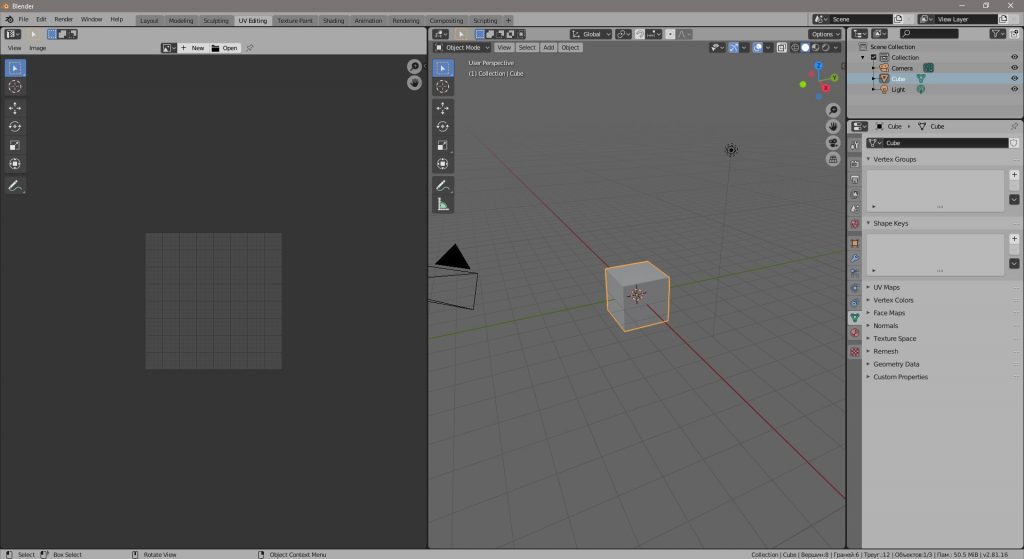
Нажатием на TAB перейдем в режим редактирования и выберем все вершины нажатием A. Слева мы увидим уже готовую развертку для куба.
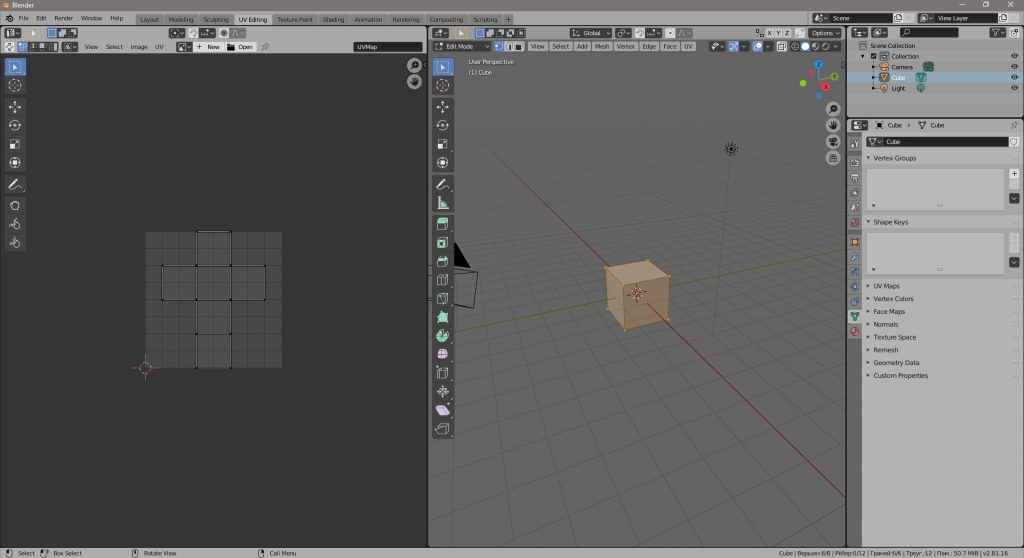
Но, что делать если геометрия не стандартная? Для этого нужно подумать как разместить швы.
Швы - это разрезы на поверхности 3D объекта, которые разрезают объект так чтобы его можно было развернуть на плоскость.
Хм, наверное звучит не совсем понятно, но думаю я смогу показать все на примере. Давайте изуродуем развертку этого куба как по нашему мнению "будет лучше"(нет)😁.
Я выделил верхние несколько граней. Делается это ЛКМ в режиме выделения граней, который в свою очередь выбирается вверху слева или на цифрах на клавиатуре, нажатием 2.
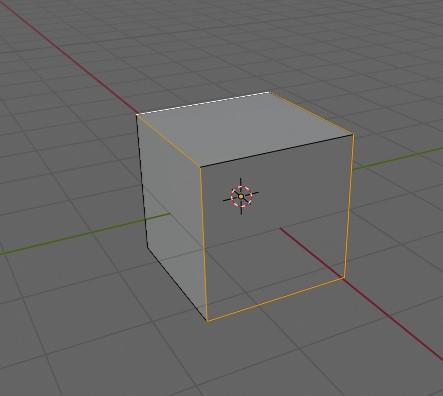
Далее нужно пометить их как швы. Жмем ПКМ и в меню выбираем Mark seam (Пометить шов). Далее снова выбираем все кнопкой A и сверху в меню выбираем пункт UV. В выпавшем меню жмем Unwrap. Слева отобразиться новая развертка.

Кхм, даа.. Ну, что навыделяли то и получили) Все это было сделано для примера и понимания того как нужно или ненужно делать развертку. Думаю лучше вернуть старую развертку. Выделяем все кнопкой A и помечаем все грани как швы. ПКМ - Mark seam. Далее в меню вверху UV - Unwrap.

Не плохо, но это не то что было. Можно конечно и так пользоваться, но мы ведь хотели "как было". Давайте сотрем все метки швов.
Для этого выберем все грани, ПКМ - Clear seam. UV - Unwrap.
Как ни чего не поменялось? Все должно было сработать!
Ладно ладно, шучу, нужно указать стандартные швы в ручную😊.
У меня получилось что-то такое.
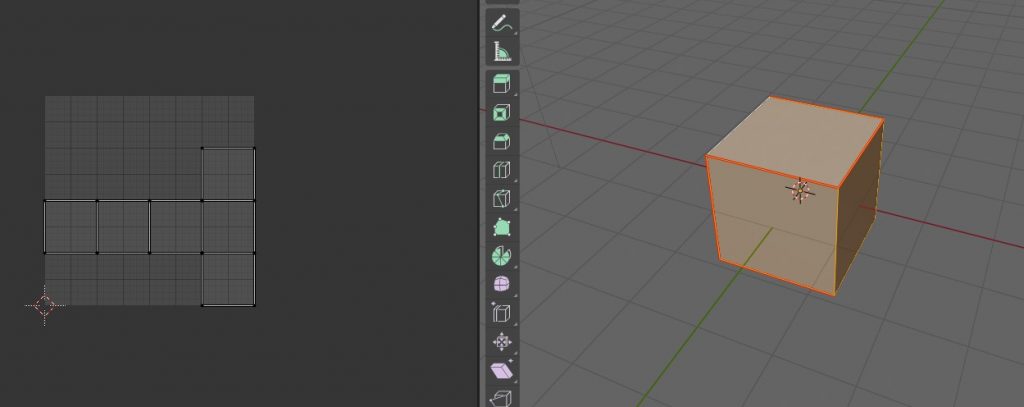
Попробуйте сделать это сами, а что-бы помочь понять "как?". Представьте, что этот куб нужно собрать из картона или бумаги. Слева эта самая бумага и показывается. А швы это разрезы по собранному кубу.
Для упрощения задачи в меню UV есть пункт Live unwrap. Он будет отображать изменения сразу на текстуре. Однако не забывайте, что развертка на текстуре отображается только когда выбрано что-то, например все.
Рисование по объекту
Ну вот вы и разобрались как делать развертку. Возможно даже уже нажали на пункт верхнего меню Texture paint. И при попытке что-то нарисовать у вас вылезла ошибка "нет текстуры". Все правильно. Мы ведь не сохранили текстуру и не назначили ее объекту.
На вкладке Texture paint в верхнем меню выбираем New и в новом окне настраиваем параметры и название будущей текстуры.
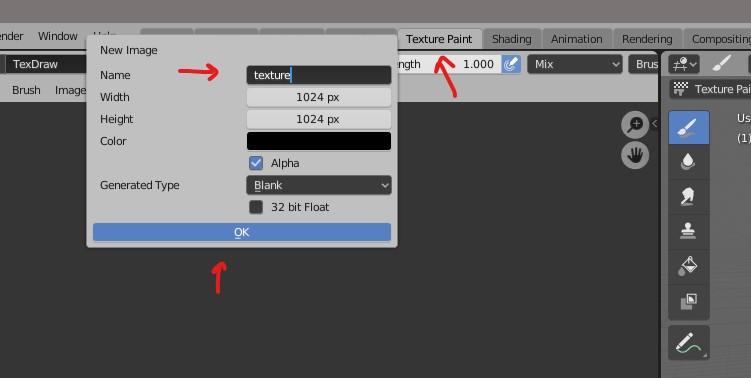
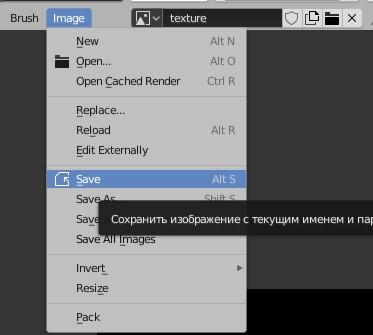
И сохраняем текстуру куда угодно, лучше в папку с вашим проектом.
После этого необходимо наложить текстуру на объект. В правом меню выбираем пункт "Настройки материалов" и уже в материале меняем просто цвет на текстуру.
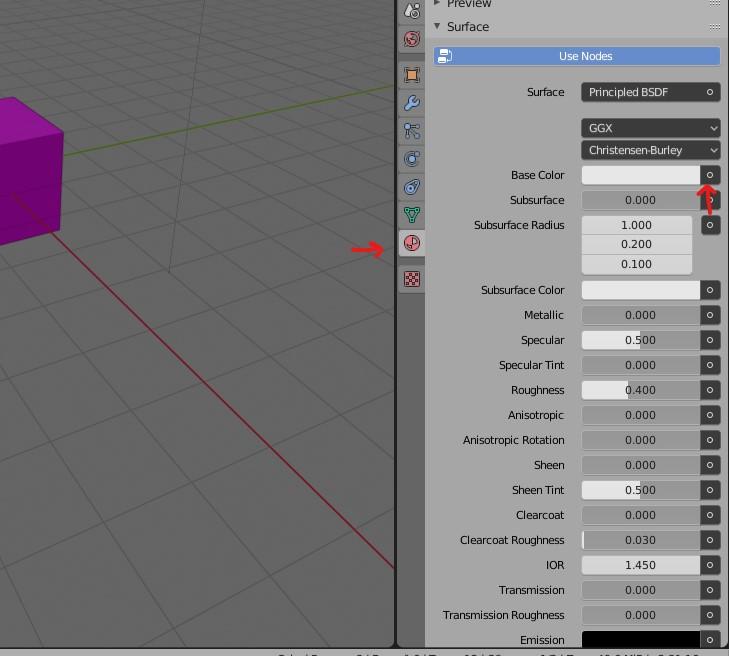
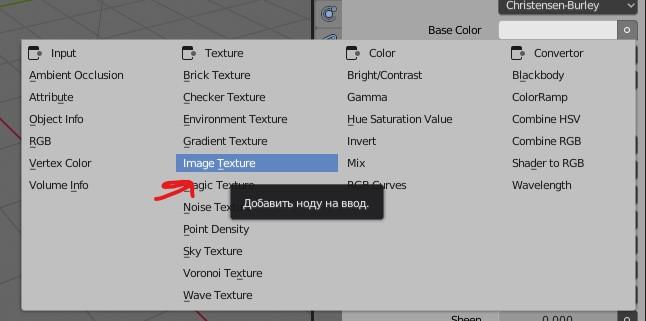
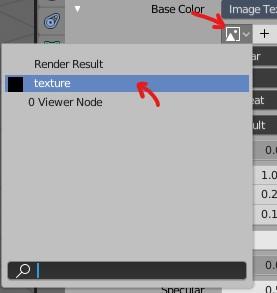
Куб почернел, так как текстура пустая. Теперь можно красить куб удобным способом. Например можно делать это прямо в Blender.
Вы уже находитесь там где нужно. Попробуйте порисовать на кубе, просто левой кнопкой мыши. Слева, на текстуре, сразу будет виден результат.
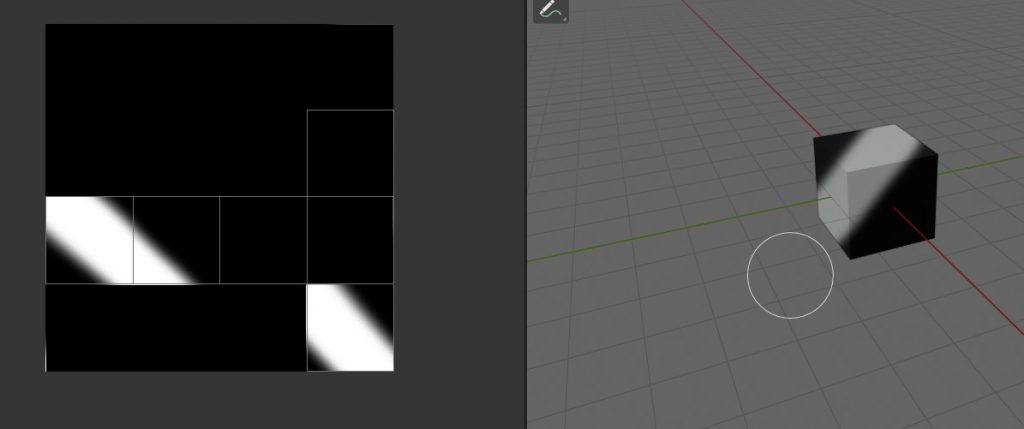
Текстуру нужно сохранять после изменения, как мы уже сохраняли.
Так же, естественно, можно редактировать текстуру в любом графическом редакторе, например, GIMP, PhotoShop и т.д.
Ну вот, думаю к этому моменту вы уже понимаете как сделать UV-развертку в Blendr 2.8+. Спасибо за внимание и легкого моделирования!
Настройка веб-сервера
Roundcube является веб-приложением и для работы требует веб-сервер. В данной инструкции мы будем использовать связку NGINX + PHP + PHP-FPM.
Установка и запуск nginx
Установку выполняем следующими командами.
yum install epel-release
yum install nginx
После установки разрешаем автозапуск nginx и стартуем его:
systemctl enable nginx
systemctl start nginx

Установка PHP и PHP-FPM
Roundcube работает как приложение php, поэтому необходимо установить его интерпретатор. Также нам нужен PHP-FPM, так как NGINX не занимается обработкой скриптов php.
Выполняем установку компонентов:
yum install php php-fpm
. после запускаем PHP-FPM:
systemctl enable php-fpm
systemctl start php-fpm
Настройка NGINX + PHP-FPM
Открываем конфигурационный файл PHP-FPM:
Задаем настройку для параметра listen:
systemctl restart php-fpm
Теперь открываем конфиг nginx:
Внутри секции server добавим:
location ~ \.php$ set $root_path /usr/share/nginx/html;
fastcgi_pass unix:/var/run/php-fpm/php-fpm.sock;
fastcgi_index index.php;
fastcgi_param SCRIPT_FILENAME $root_path$fastcgi_script_name;
include fastcgi_params;
fastcgi_param DOCUMENT_ROOT $root_path;
>
Редактируем секцию location:
location / .
index index.php;
>
Перезапускаем nginx и php-fpm:
systemctl restart nginx
Создаем файл index.php в root-каталоге nginx:
Сервер баз данных
Также для Roundcube нужна СУБД — мы установим MariaDB:
yum install mariadb-server
Запускаем сервис базы данных + разрешаем его автозапуск:
systemctl start mariadb
systemctl enable mariadb
Задаем пароль для суперпользователя mariadb:
mysqladmin -u root password
Устанавливаем компоненты для работы php с mysql:
yum install php-mysql php-mysqli
systemctl restart php-fpm

Устанавливаем и настраиваем Roundcube Webmail
Открываем страницу загрузки Roundcube. Копируем ссылку на LTS-версию продукта (стабильную):

Используем ссылку, чтобы загрузить архив программы:
* на момент написания инструкции LTS версия была 1.1.12.
Создаем каталог для размещения файлов Roundcube:
И распаковываем архив в созданную папку:
tar -C /usr/share/nginx/html/webmail -xvf roundcubemail-*.tar.gz --strip-components 1
Копируем шаблон конфигурационного файла и создаем рабочий конфиг:
cp /usr/share/nginx/html/webmail/config/config.inc.php.sample /usr/share/nginx/html/webmail/config/config.inc.php
Открываем его на редактирование:
Редактируем строку для подключения к СУБД:
* где roundcube:roundcube123 — логин и пароль для доступа к базе данных; localhost — сервер базы данных; roundcubemail — имя базы данных.
Создаем следующие строки:
$config['drafts_mbox'] = 'Drafts';
$config['junk_mbox'] = 'Junk';
$config['sent_mbox'] = 'Sent';
$config['trash_mbox'] = 'Trash';
$config['create_default_folders'] = true;
* первая строка разрешает установку портала. Остальные — указывают на необходимость создания папок по умолчанию, если их нет. Без данной настройки, если не создавались папки другим клиентом, веб-клиент может выдавать ошибки при перемещении писем, например, при их удалении.
Задаем владельца apache на папку портала:
chown -R apache:apache /usr/share/nginx/html/webmail
* несмотря на то, что наш сервер обрабатываем скрипты с помощью php-fpm, работает последний по умолчанию от apache.
Создаем в MariaDB базу и пользователя для roundcubemail:
. система запросит пароль — вводим тот, что задавали при установке MariaDB.
> CREATE DATABASE roundcubemail DEFAULT CHARACTER SET utf8 COLLATE utf8_general_ci;
> GRANT ALL PRIVILEGES ON roundcubemail.* TO roundcube@localhost IDENTIFIED BY 'roundcube123';
* данными командами мы создаем базу данных roundcubemail и пользователя roundcube с паролем roundcube123. Обратите внимание, что если в вашем случае будут использоваться другие пользователь, пароль и база данных, то следует внести соответствующие изменения в настройку самого roundcube, которую мы выполняли ранее.
Загружаем в созданную базу данные:
mysql -uroot -p roundcubemail /webmail/installer/.
В самом низу нажимаем по кнопке Next. Если кнопка будет неактивна, проверяем, что нет ошибок (NOT OK):

На следующей странице мы создаем конфигурационный файл.
а) вводим данные для подключения к СУБД:

б) настраиваем подключение к удаленному почтовому серверу:

* в данном примере мы указываем сервер 192.168.0.15 с доступом по IMAP.

* также указан почтовый сервер 192.168.0.15.
г) после окончания правки конфигурации, кликаем по CREATE CONFIG:

Конфигурационный файл создан — нажимаем CONTINUE, чтобы продолжить установку:

Проверяем, что все пункты находятся в состоянии OK. Установка выполнена.
Открываем конфигурационный файл roundcube:
Запрещаем установку портала:
После удаляем папку с установочными скриптами:
\rm -R /usr/share/nginx/html/webmail/installer
SSL и TLS
Если почтовый сервер поддерживает/требует SSL или TLS соединения, то открываем конфигурационный файл roundcube:
.
$config['default_host'] = 'tls://192.168.0.15';
.
$config['smtp_server'] = 'ssl://192.168.0.16';
.
* в данном примере мы указали, что подключение к серверу по IMAP выполняется с использованием TLS, а по SMTP — по SSL.
Настройка аутентификации на сервере исходящей почты
Для возможности отправлять письма, многие почтовые MTA требуют авторизации пользователя. Как правило, используются логин и пароль такие же, как на подключение к почтовому ящику.
И так, Roundcube должен отправлять данные для smtp-аутентификации. Открываем конфигурационный файл:
Добавим такие строки:
$config['smtp_user'] = '%u';
$config['smtp_pass'] = '%p';
* мы указали использовать данные, под которыми зашел текущий пользователь, для авторизации на SMTP .
Добавление почтового сервера
Добавим еще один сервер почты в Roundcube. Открываем конфигурационный файл:
Находим нашу настройку:
$config['default_host'] = array('tls://192.168.0.15', 'tls://192.168.0.16');
* мы изменили тип записи, указав, что это массив (array) и через запятую перечислили два сервера — 192.168.0.15 и 192.168.0.16.

Несколько доменов без выпадающего списка
Как правило, пользователям неудобно выбирать нужный сервер. Это может их сбить с толку.
Чтобы Roundcube автоматически выбирал почтовый сервер, внесем изменения в наш конфигурационный файл:
.
$config['default_host'] = 'tls://imap.%s';
.
$config['smtp_server'] = 'tls://smtp.%s'
.
Чтобы данная настройка корректно работала, необходимо, чтобы сервер мог разрешать имена серверов для подключения в IP-адреса. Для этого все хосты imap и smtp для обслуживаемых почтовых доменов должны быть в DNS-сервере, к которому обращается сервер Roundcube. Или нужные записи можно прописать в файле /etc/hosts.
Брендирование (свой логотип и название)
Roundcube можно настроить для отображения вашего логотипа и названия. Для этого открываем конфигурационный файл:
Добавляем строки (или редактируем):
$config['skin_logo'] = 'images/logo.jpg';
$config['product_name'] = 'Dmosk Roundcube Webmail';
* skin_logo указывает путь относительно каталога roundcube (но если указать первым символом /, то путь будет относительно каталога с темой — это может быть полезным, если для каждой темы должен быть свой логотип); product_name — задает название в нижней части формы авторизации.
Создаем каталог для хранения изображений:
. и копируем туда наш логотип logo.jpg. Для копирования файла на сервер Linux можно воспользоваться программой WinSCP.
Открываем веб-интерфейс и проверяем, что логотип и название поменялись.
Кнопка добавления письма в СПАМ
По умолчанию, в roundcube нет возможности быстро отметить письмо как нежелательное. Для этого нужно установить плагин. Рассмотрим установку дополнения Roundcube-Plugin-Mark-as-Junk-2.
Для этого переходим на страницу проекта в GitHub и копируем ссылку на последнюю версию архива:

Используем скопированную ссылку, чтобы загрузить плагин на сервер:
Распаковываем скачанный архив:
Переносим распакованный каталог в папку с плагинами roundcube:
mv roundcube-markasjunk2-master /usr/share/nginx/html/webmail/plugins/markasjunk2
* обратите внимание, что мы переименовываем roundcube-markasjunk2-master в markasjunk2.
Открываем конфигурационный файл:
Находим строку с плагинами:
. и дописываем в нее наш плагин:
Готово. Переходим в roundcube и обновляем страницу. Мы должны увидеть кнопку СПАМ в панели действий:

Полезные настройки
В данном разделе рассмотрим настройки, которые могут пригодиться в ходе эксплуатации roundcube.
1. Создание писем в формате HTML
По умолчанию, все письма создаются в текстовом формате. Данное поведение можно изменить в настройках пользователя. Однако, если мы хотим, чтобы у всех пользователей по умолчанию письма создавались в HTML, открываем конфигурационный файл:
Возможные ошибки
1. Неудачное соединение с IMAP сервером.
Появляется при попытке авторизоваться в Roundcube.
Причина: как правило, недоступен IMAP-сервер или Roundcube неправильно настроен на подключение к серверу.
Решение: проверяем, что сервер доступен по сети. Проверяем настройки SSL и TLS по методу, описанному выше.
2. SMTP ошибка (554): Невозможно добавить получателя XXX (5.7.1 : Relay access denied)
Решение: есть два способа устранить ошибку:
1. Настроить аутентификацю в Roundcube по методу, описанному выше.
2. Также можно решить проблему, добавив наш хост Roundcube в качестве relay на почтовом сервере. Данный способ не является правильным с точки зрения безопасности и его рекомендуется применить для временного использования.
В качестве SMTP-сервера могут использоваться разные MTA. Приведем пример для разрешения отправки писем в Postfix. Открываем его конфигурационный файл:
Редактируем строку mynetworks:
Читайте также:

